Plik JPK_V7M to plik obejmujący część ewidencyjną i deklaracyjną. Część ewidencyjna dotyczy rejestrów VAT. Za pomocą pliku JPK_V7M eksportowane są informacje zawarte w rejestrach VAT (faktury zakupu i sprzedaży) dla danej firmy. Część deklaracyjna pliku JPK_V7M zastąpiła deklarację VAT-7 i VAT-7K.
Aby dodać w systemie plik JPK dotyczący rejestrów VAT, należy z poziomu menu Główne / JPK, w sekcji dostępnych rodzajów plików podświetlić pole JPK_V7M i wybrać opcję [Dodaj].
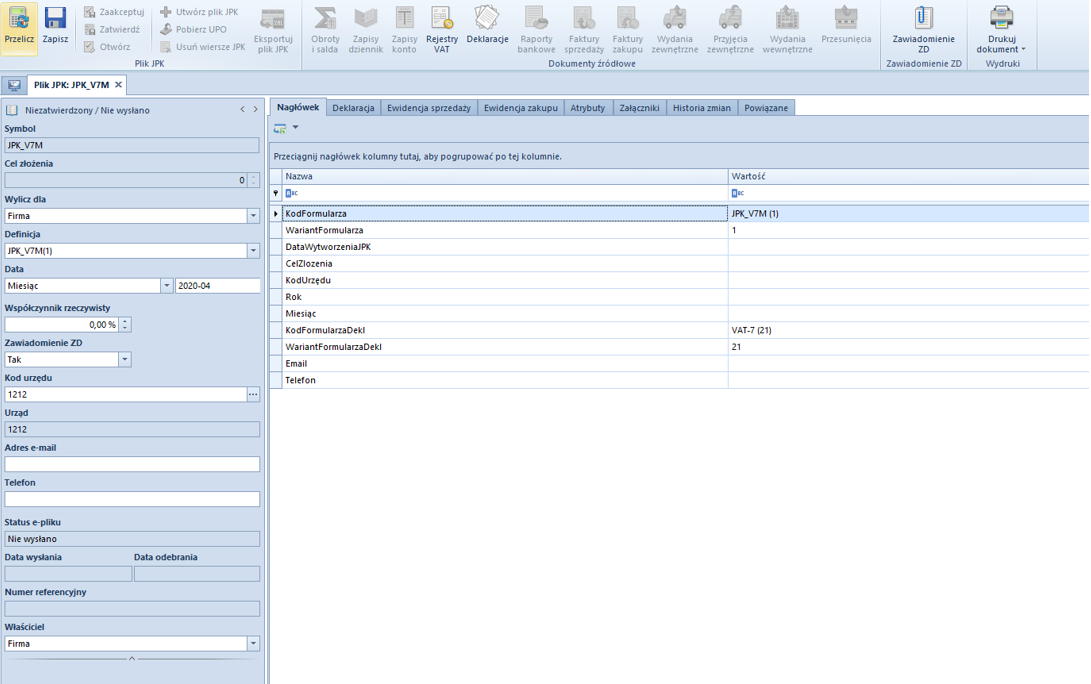
Dla pliku JPK_V7M spośród listy Dokumentów źródłowych aktywy jest przycisk [Rejestry VAT] oraz [Deklaracje]. Użytkownik może z niego korzystać przy weryfikacji poprawności danych zawartych w pliku JPK_V7M.
W sekcji Zawiadomienie ZD dostępny jest przycisk [Zawiadomienie ZD]. Wybranie przycisku podnosi do edycji powiązany z plikiem JPK_V7M dokument zawiadomienie ZD. Jeżeli do pliku JPK_V7M nie został wygenerowany dokument zawiadomienie ZD, pojawi się komunikat: „Do danego pliku JPK_V7M nie istnieje powiązany dokument: Zawiadomienie ZD.”
W oknie pliku JPK_V7M, z menu głównego dostępna jest standardowa lista Plik JPK z przyciskami. Pełny opis listy znajduje się w rozdziale Dodawanie plików JPK.
Okno pliku JPK_V7M składa się z panelu z parametrami w lewej części okna oraz z następujących zakładek:
- Nagłówek
- Deklaracja
- Ewidencja sprzedaży
- Ewidencja zakupu
- Atrybuty
- Załączniki
- Historia zmian
- Powiązane
Panel z parametrami – parametry charakterystyczne dla pliku JPK_VAT
- Cel złożenia – pole wyświetlające liczby z zakresu od 0 do 999. W polu system wyświetla kolejny numer, w stosunku do wygenerowanych i zapisanych na liście plików JPK_V7M za dany miesiąc. Każdy plik otrzymuje swój unikatowy numer, co oznacza, że nie ma możliwości, aby utworzyć dwa pliki JPK_V7M za ten sam zakres czasowy z takim samym numerem celu złożenia. W przypadku dodania pierwszego pliku JPK_V7M za dany miesiąc w polu Cel złożenia zostanie automatycznie wskazana cyfra 0, natomiast korekty pliku będą otrzymywać kolejne numery: 1,2,3 itd.
- Korekta – pole dostępne w momencie generowania kolejnego pliku JPK_V7M za dany miesiąc. Dostępne możliwości dokonania korekty to korekta Deklaracji i korekta Ewidencji.
- Współczynnik rzeczywisty – określa współczynnik sprzedaży związany z zakupami zwolnionymi
i opodatkowanymi. Zakupy odpowiednio ocechowane w systemie (odliczenie VAT Warunkowo) zostaną wykazane w pliku JPK w wartości wynikającej ze współczynnika. - Zawiadomienie ZD z dostępnymi opcjami Tak lub
- Adres e-mail – pole nieobowiązkowe, przechowuje adres e-mail podatnika. Jeśli z poziomu Konfiguracja à Struktura firmy → Firma → Deklaracje, zostanie uzupełnione pole JPK e-mail, po przeliczeniu pliku JPK_V7M, pole zostanie automatycznie uzupełnione.
- Telefon – pole nieobowiązkowe, przechowuje adres e-mail podatnika. Jeśli z poziomu Konfiguracja → Struktura firmy → Firma → Deklaracje, zostanie uzupełnione pole JPK telefon, po przeliczeniu pliku JPK_V7M, pole zostanie automatycznie uzupełnione.
Zakładka Nagłówek
Po przeliczeniu pliku JPK_V7M na zakładce wyświetlane są informacje dotyczące podatnika, urzędu skarbowego oraz okresu, za jaki generowany jest plik JPK_V7M, zgodnie z ustawieniami parametrów w panelu bocznym.
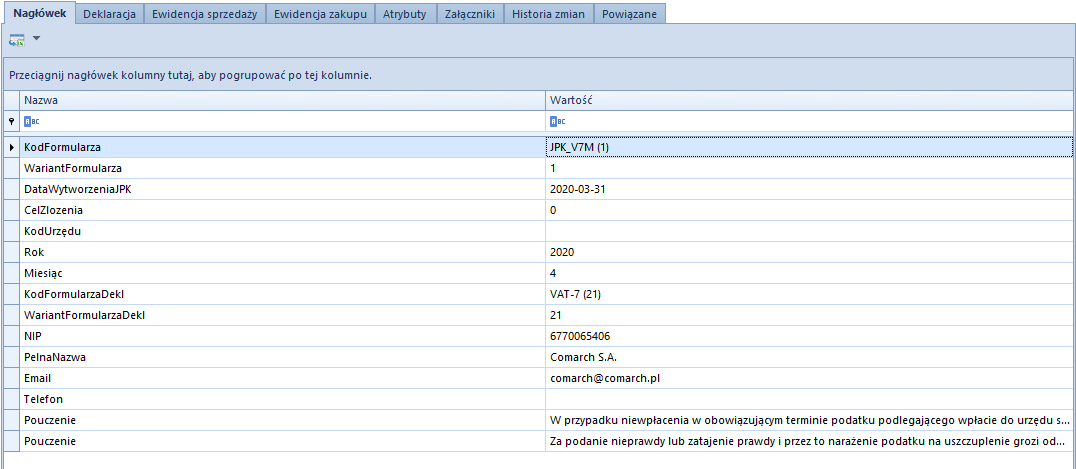
Informacje dotyczące danych podatnika oraz urzędu skarbowego pobierane są ze struktury firmy, zakładki Deklaracje (Konfiguracja → Struktura firmy → Firma → Deklaracje).
Dodatkowo, w przypadku pliku JPK_V7M, użytkownik podczas rozpoczynania pracy z systemem ma możliwość wprowadzenia współczynnika sprzedaży opodatkowanej do całkowitej w polu Współczynnik rzeczywisty. W kolejnych latach współczynnik liczony jest automatycznie na podstawie danych z poprzedniego roku, przy czym użytkownik może skorygowania wartości wyliczonej przez program. Po wprowadzeniu współczynnika nie należy ponownie przeliczać deklaracji.
Zakładka Deklaracja
Po przeliczeniu pliku JPK_V7M na zakładce wyświetlane są pozycje pliku JPK_V7M zgodnie z ustawieniami parametrów w panelu bocznym. Każda pozycja oznaczona jest odpowiednim symbolem wyświetlanym w kolumnie Pole, przykładowo dla pozycji Dostawa towarów oraz świadczenie usług na terytorium kraju, zwolnione od podatku wyświetlany jest symbol P_10.
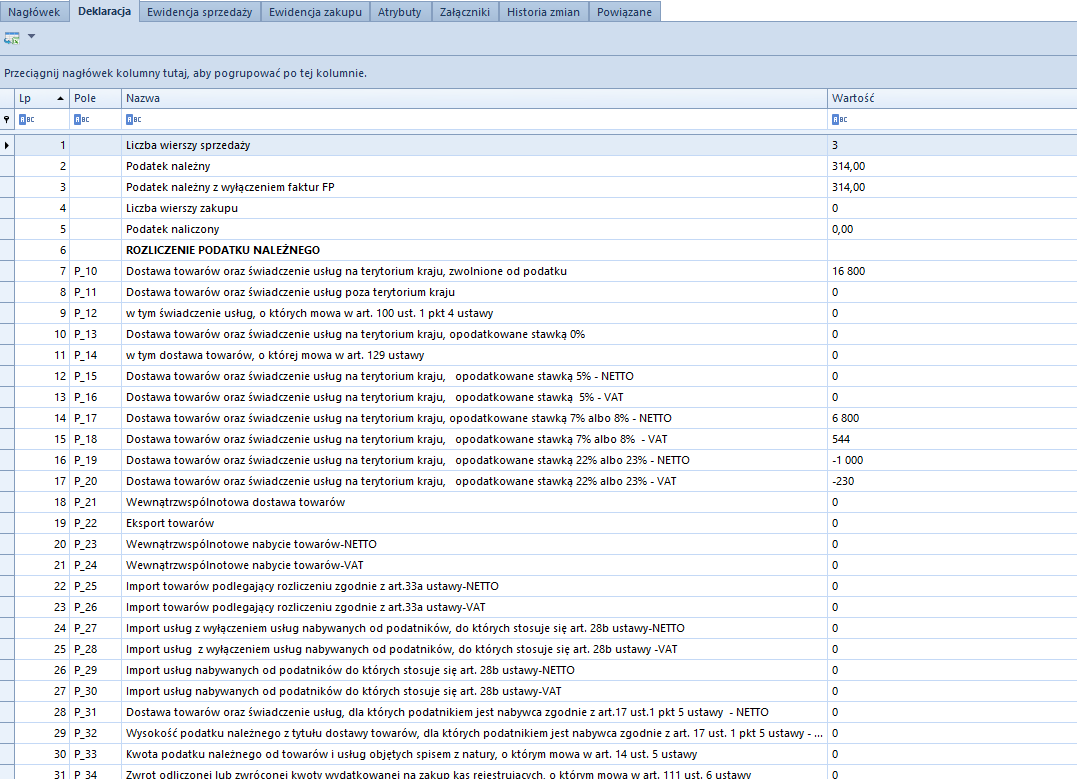
Zakładka Ewidencja sprzedaży
Na zakładce Ewidencja sprzedaży w pliku JPK_V7M zestawione są faktury sprzedaży, które zostały wprowadzone w systemie w okresie wskazanym w pliku JPK.
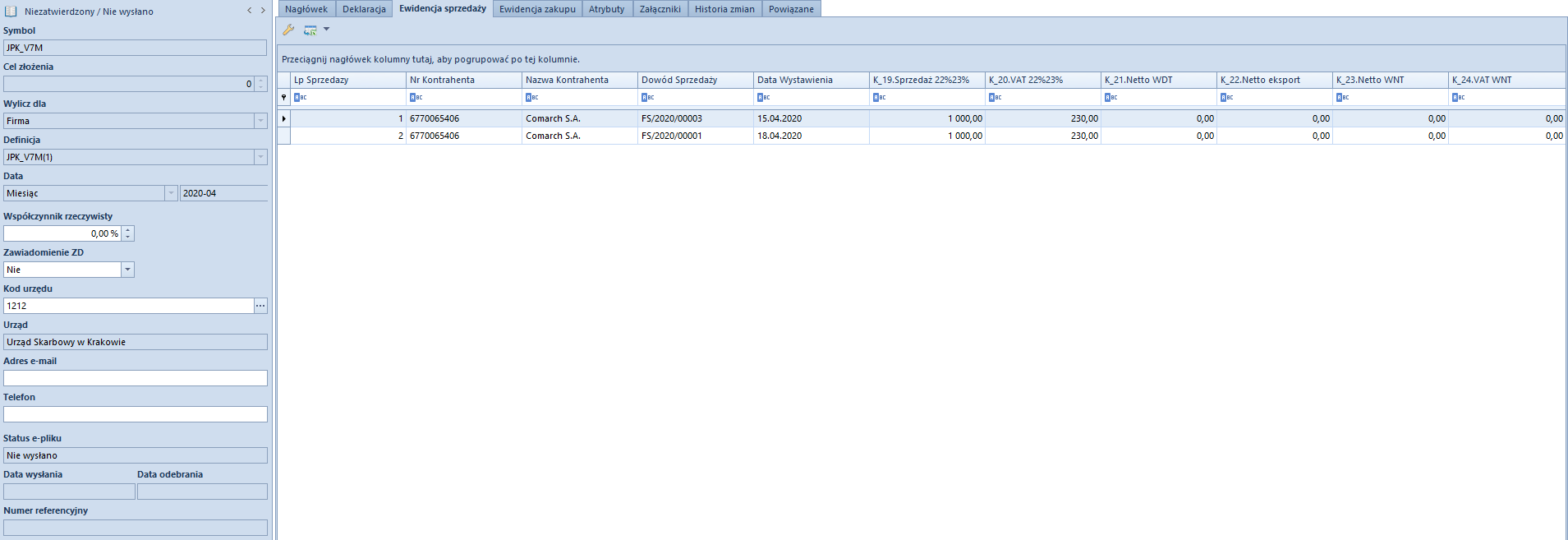
Zakładka Ewidencja zakupu
Na zakładce Ewidencja zakupu w pliku JPK_V7M zestawione są faktury zakupu, które zostały wygenerowane
w systemie w okresie wskazanym w pliku JPK.
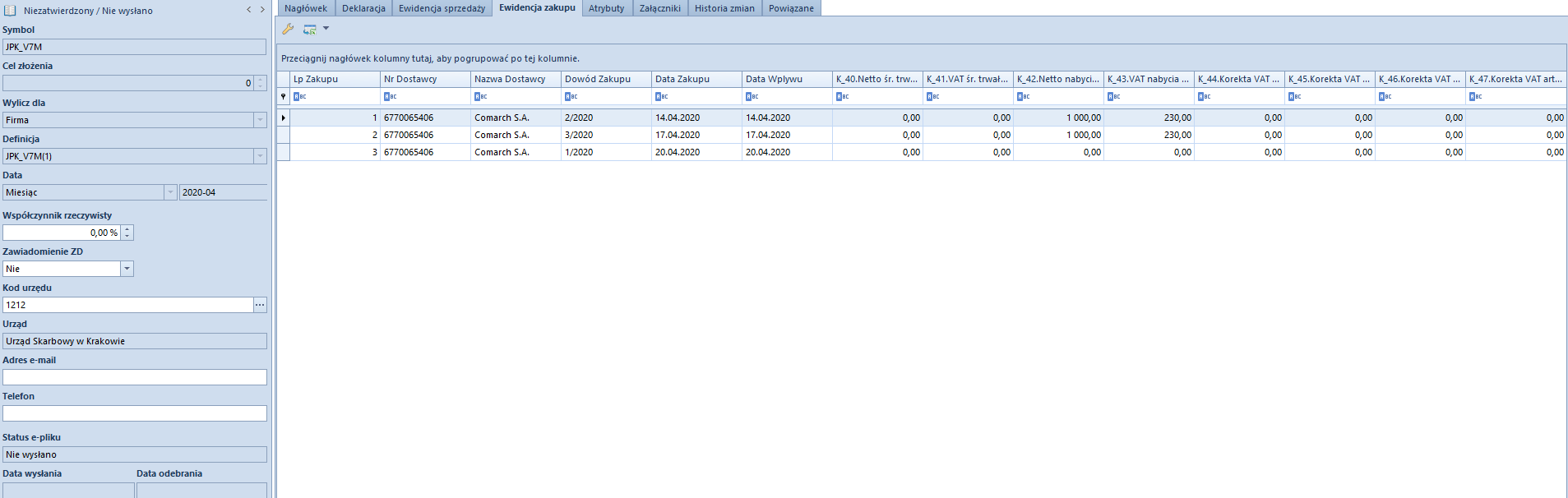
Zakładka Historia zmian
Szczegółowy opis zakładki znajduje się w artykule Zakładka Kody rabatowe, Opis analityczny, Atrybuty, Załączniki i Historia zmian.
Zakładka Powiązane
Na zakładce Powiązane wyświetlana jest informacja o załącznikach dodanych do pliku JPK_V7M.
Załącznik stanowi integralną część pliku JPK_V7M. Przy przeliczaniu pliku JPK_V7M zawsze przeliczane są wszystkie jego załączniki. Okres przeliczania załącznika jest taki sam jak pliku JPK_V7M.
Dostępne załączniki:
- Zawiadomienie ZD – zawiadomienie o skorygowaniu podstawy opodatkowania oraz kwoty podatku należnego
Korekta pliku JPK_V7M
Możliwość generowania korekty pliku JPK_V7M istnieje tylko, jeżeli pierwotny plik został zaakceptowany bądź zatwierdzony.
W celu wygenerowania korekty pliku JPK_V7M należy z poziomu menu Główne à JPK, w sekcji dostępnych rodzajów plików podświetlić pole JPK_V7M i wybrać opcję [Dodaj] i w polu data wskazać okres za jaki ma być wygenerowana korekta pliku JPK_V7M.
Istniej możliwość dokonania korekty pliku JPK_V7M w zakresie:
- wyłącznie części deklaracyjnej – w tym celu w panelu bocznym w polu Korekta należy zaznaczyć parametr Deklaracji
- wyłącznie części ewidencyjnej – w tym celu w panelu bocznym w polu Korekta należy zaznaczyć parametr Ewidencji
- części deklaracyjnej oraz części ewidencyjnej – w tym celu w panelu bocznym w polu Korekta należy zaznaczyć parametr Deklaracji i Ewidencji.
Domyślnie zaznaczone są obydwa parametry.
Na korekcie pliku JPK_V7M uwzględniane są wszystkie dokumenty zakwalifikowane do ujęcia w pliku JPK_V7M w danym miesiącu, dlatego korekta ma charakter całościowy.



